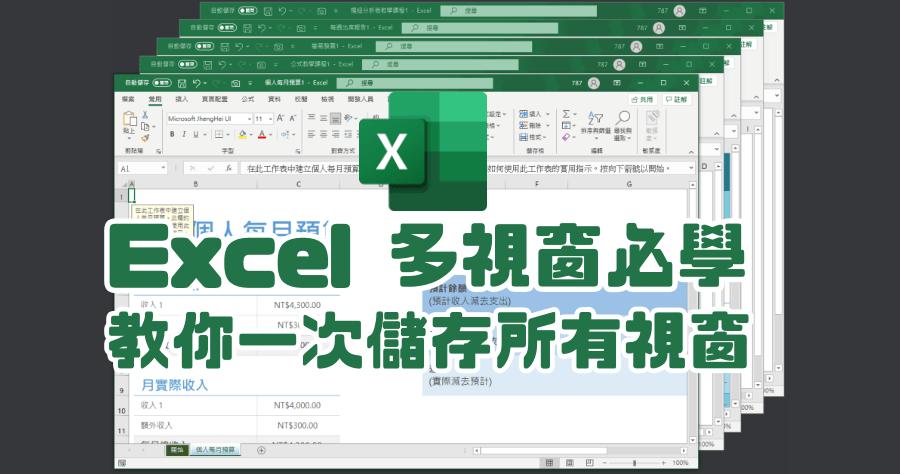
你工作時,需要同時開啟多個 Excel 視窗嗎?只要牽扯到報表相關的業務,多少都會面臨到一次需要開好幾個 Excel 進行編輯或校對的情形,但編輯完畢後,要如何一次儲存所有的 Excel 檔案?當然要一個一個關掉按儲存也沒有不行,不過今天小編要來與大家分享更快個方法,趕快跟小編將這招學起來,以後就可以更快速的儲存多個 Excel 視窗囉。另一個 Excel 多視窗的應用教學:快速比對兩份工作表差異,10 秒鐘做完 10 分鐘工作也是網友熱門詢問的問題,還不會的新同學可以趕快學起來。
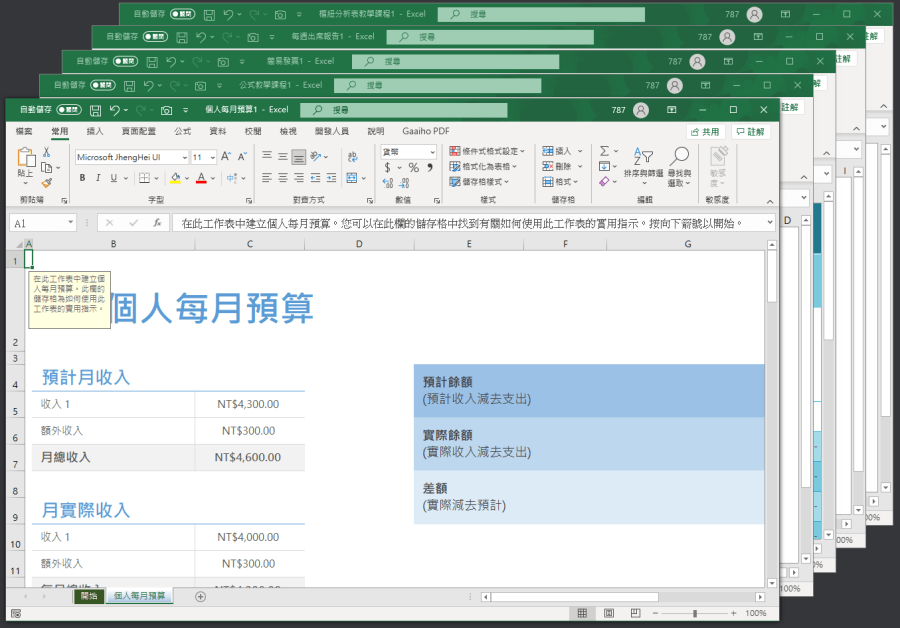
如果你經常開很多 Excel 編輯資料,對上面的畫面一定相當熟悉吧,編輯已經夠苦惱了,編輯完沒有儲存到的情形絕對不能發生。那究竟要如何一個不漏的,儲存所有 Excel 呢?答案是按住 Shift 後,再點其中一個視窗 X 按鈕。
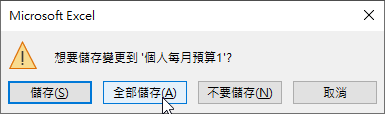
這時就可以看到「全部儲存」視窗,點擊之後 Excel 就可以通通儲存,一個都不漏!
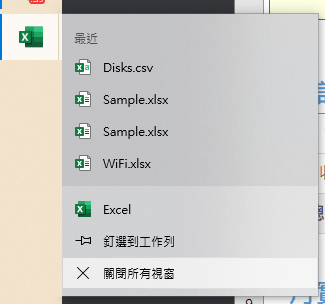
當然也有另一個方法,不過沒有前面提到的方法快,那就是在工具列上按下右鍵,選擇「關閉所有視窗」。
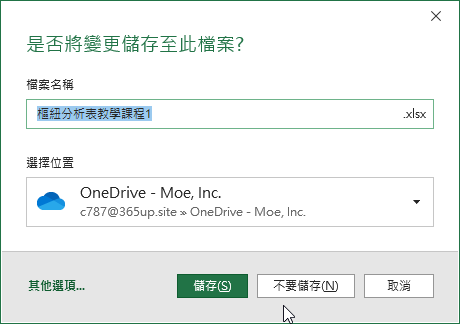
這時候就會跳出是否儲存檔案的提示,按下儲存就可以了,不過如果你開了 10 個檔案,你就要按十次...以此類推。所以第一個方法是最方便的,學起來了嗎?以後要一次儲存所有檔案,把這個 Shift 鍵按好按滿就可以囉!











